На перший погляд, iPhone 13 Pro і Pro Max можуть здатися незначними оновленнями в порівнянні з минулорічними iPhone 12 Pro і Pro Max. Але це не може бути далі від істини, оскільки Apple насправді прислухалася до своїх користувачів і покращувала різні функції та аспекти пристроїв. Ці оновлення включають такі речі, як кращий термін служби акумулятора, (нарешті) впровадження дисплеїв ProMotion 120 Гц та багато іншого.
Зміст
- Пов’язане читання
- Що таке режим макрос?
-
Як використовувати автоматичний режим макросів на iPhone
- Схожі повідомлення:
Пов’язане читання
- Apple анонсує iPhone 13 зі значною модернізацією камери та рекламними дисплеями
- iPhone 13 проти iPhone 13 Pro: що підходить саме вам?
- Як увімкнути портретний режим у FaceTime на iOS 15
- Як завантажити та встановити iOS 15
- 15 найкращих порад і прийомів iOS 15, щоб отримати максимум від вашого iPhone
Але це не був би серйозний випуск iPhone, якби не кілька оновлень у відділі камери. А з iPhone 13 Pro і Pro Max Apple безперечно доставила. У нас є не тільки абсолютно новий кінематографічний режим для зйомки відео, подібних до фільмів, на наших iPhone, але навіть доступний новий формат ProRes. Тепер ви можете записувати, редагувати та завантажувати відео 4K HDR прямо зі свого iPhone.
Фотографи також бачать чудові оновлення завдяки покращенню Smart HDR та доданню фотографічних стилів. Маючи в рукаві ще одну хитрість, Apple оголосила, що iPhone 13 Pro і Pro Max здатні робити макрозйомку завдяки новій і вдосконаленій надширокомірній камері, яка є на вашому пристрої.
Що таке режим макрос?

Макрозйомка — це щось на кшталт набутого смаку, оскільки вона дозволяє вам наблизитися до об’єкта, ніж ви можете собі уявити. Як і в прикладі вище, деталі, надані макрорежимом iPhone 13 Pro, розкривають деталі в бутоні квітки, які ви просто не можете розрізнити неозброєним оком.
Новий дизайн об’єктива, можливість автофокусування вперше в Ultra Wide на iPhone і розширене програмне забезпечення також відкривають те, що раніше було неможливо на iPhone: макрозйомку. Користувачі можуть робити чіткі, приголомшливі зображення, де об’єкти здаються більшими за життя, збільшуючи об’єкти з мінімальною фокусною дистанцією 2 сантиметри.
Завдяки режиму макрозйомки ви можете наблизитися до об’єкта, ніж будь-коли, і зробити досить приголомшливі зображення, і все це не потрібно вишуканою DSLR та дорогого телеоб’єктива. Замість цього просто витягніть свій iPhone 13 Pro і зробіть потрібний знімок.
Як використовувати автоматичний режим макросів на iPhone
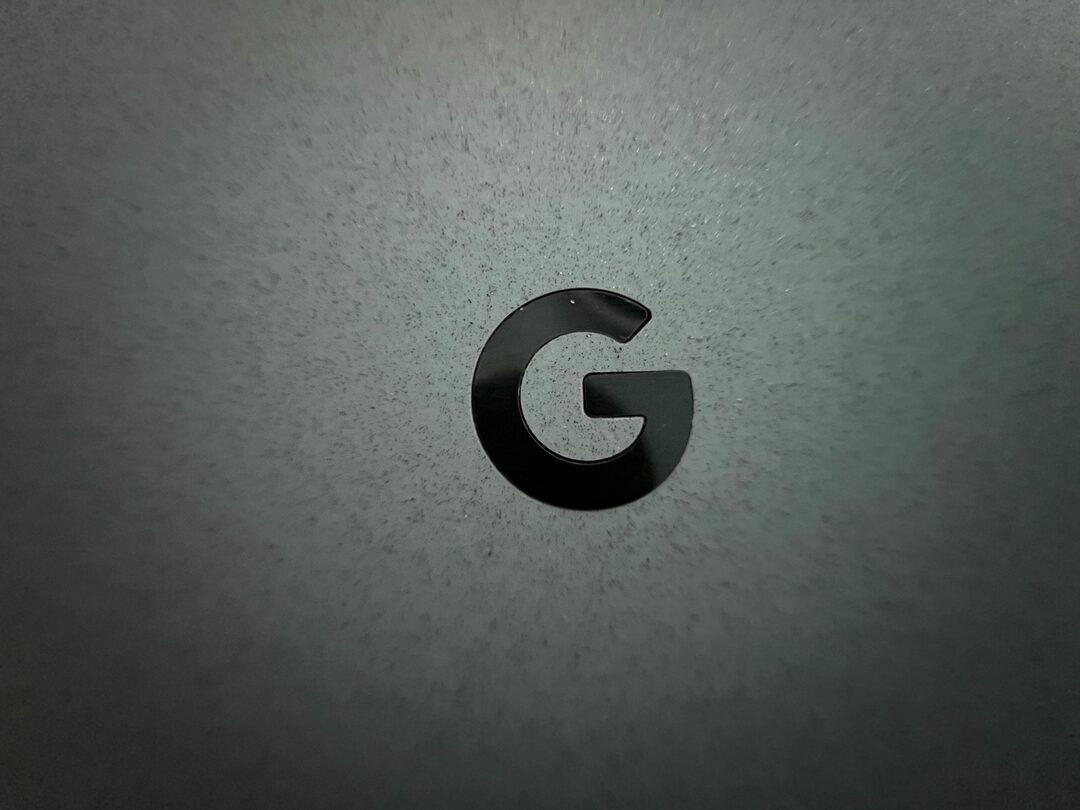
У день запуску виникла одна проблема, з якою стикалися багато власників iPhone 13 Pro та iPhone 13 Pro Max, і це було досить неприємно. Apple прийняла рішення змусити додаток Камера автоматично перемикатися між ними
- Відкрийте Налаштування додаток на вашому iPhone.
- Прокрутіть вниз і торкніться Камера.
- Унизу сторінки торкніться перемикача поруч із Автомакро.
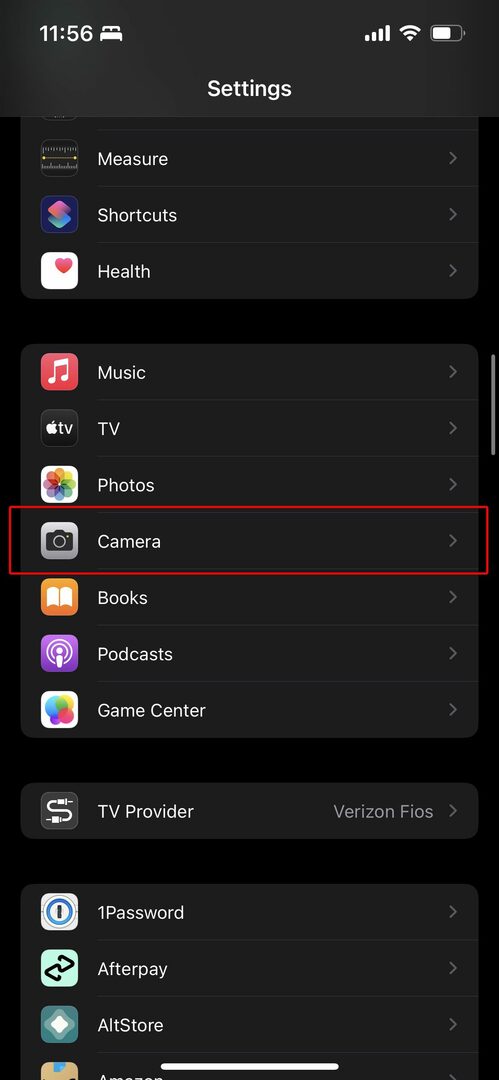
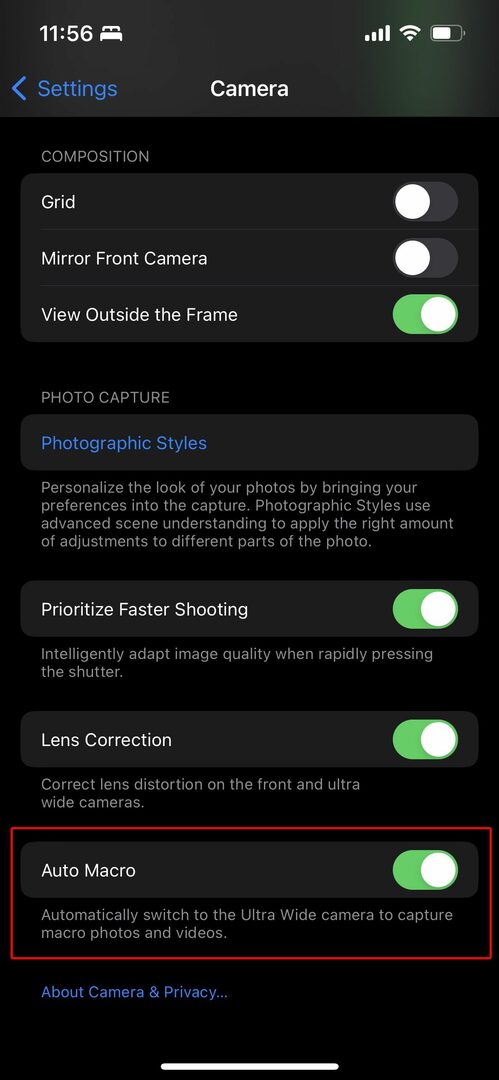
Тепер, коли цю нову функцію вимкнено, ви можете повернутися до програми Камера та почати фотографувати з трохи більше контролю над тим, чи намагаєтеся ви використовувати режим макрос або просто звичайний надширокий об’єктив.
- Відкрийте Камера додаток на вашому iPhone.
- Торкніться значка 0,5x кнопку внизу видошукача.
- Підійдіть ближче до свого предмета.
- Торкніться екрана, щоб сфокусуватися.
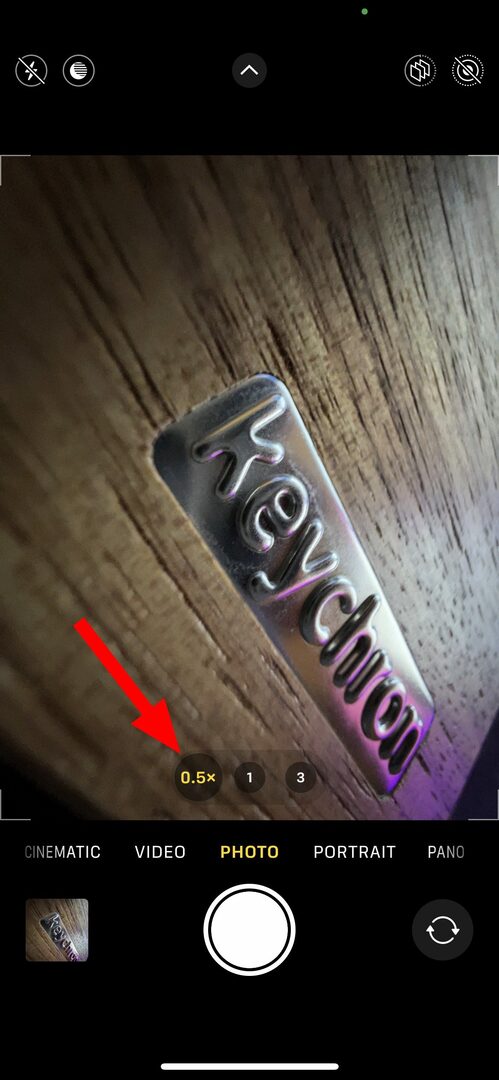
Ви можете побачити, як видошукач вашого iPhone увімкнеться і розіб’ється кілька разів, перш ніж він нарешті сфокусується на об’єкті. Але як тільки ваш iPhone завершить фокусування, ви отримаєте кришталево чистий макрознімок будь-якого об’єкта, який є перед вами. Це, безумовно, буде складним для «опанування», оскільки ви обов’язково захочете переконатися, що у вас є достатні умови освітлення. Інакше ви можете виявити, що захочете використовувати нічний режим під час макрозйомки.
Ендрю — незалежний письменник зі східного узбережжя США.
Протягом багатьох років він писав для різних сайтів, включаючи iMore, Android Central, Phandroid та кілька інших. Тепер він проводить свої дні, працюючи в компанії з систем вентиляції та вентиляції, а вночі підпрацьовує як незалежний письменник.